- Cドライブが枯渇してきたけどValorantの保存先は変更できるの?
- Valorantの保存先を変更するにはどうすればいいの?
- Dドライブ(HDD)にゲームを移動させて大丈夫なのか教えてほしい。
Valorantのようなオンラインゲームは容量が大きくてCドライブの空きが無くなってしまいますよね。
ここではValorantの保存先・インストール先の変更方法を具体的に説明していきます。
この記事を読んでCドライブ枯渇を解決させましょう!
保存先を変更するには再インストール
保存先を変更するには再インストールするのが安全かつ手っ取り早いです。
Valorantのフォルダを移動するだけでは上手く起動しないかもしれないので再インストールがオススメ!
 ぼぶ
ぼぶ再インストールにはそこまで時間はかからないよ。
【図説】インストール先の変更方法
ここではスクリーンショットを用いてインストール先の変更方法を説明していきます!
インストール先の変更は以下の2Stepだけで完了します。
- Valorantをアンインストールする
- RiotクライアントからValorantを再インストールする
Valorantをアンインストールする
アンインストール方法についてはこちらの記事で説明していますのでどうぞ。
「バグでアンインストールできない!」という人も解決法載せてます!!
RiotクライアントからValorantを再インストールする
RiotクライアントからValorantを再インストールしていきます。
インストールしようとするとインストール先を設定できるので、「インストールパス」をクリックします。
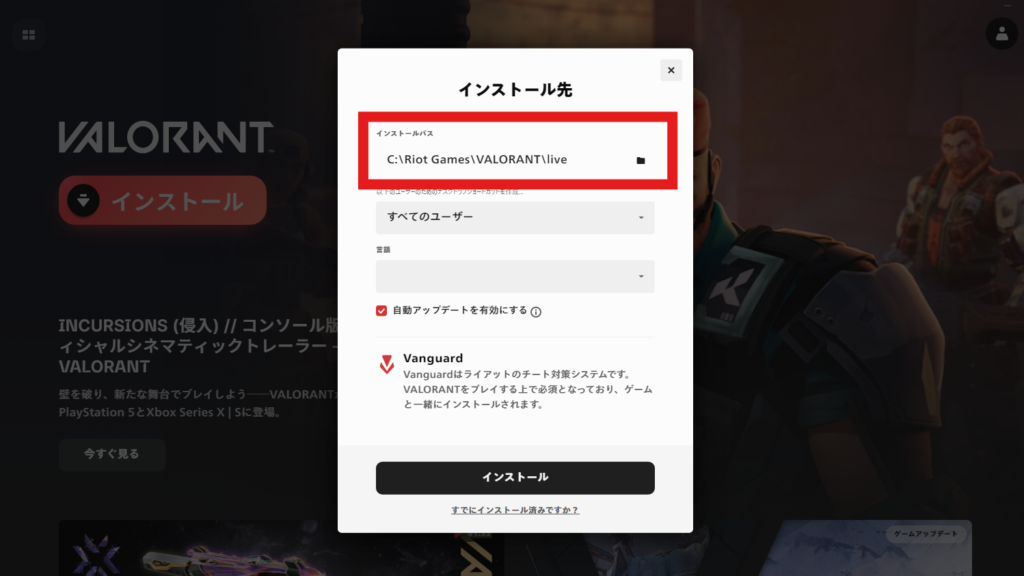
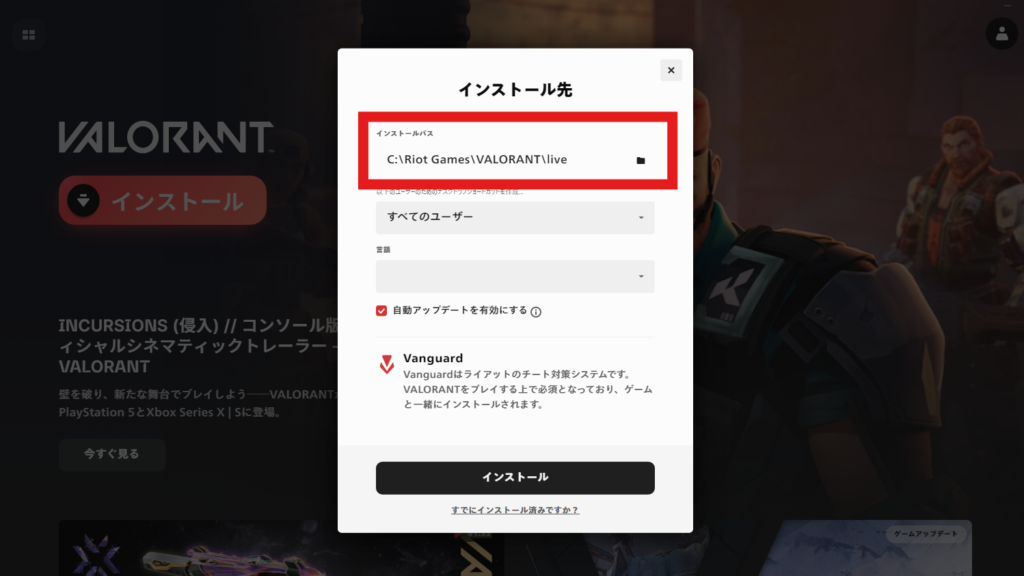
自分がインストールしたいドライブを選びます。
このときDドライブを選んでも「D:\Riot Games\VALORANT\live」と勝手に入力されるので気にしないで大丈夫です。
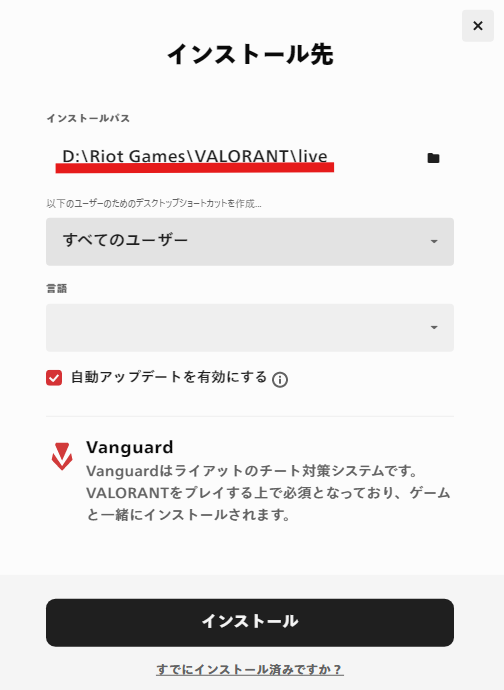
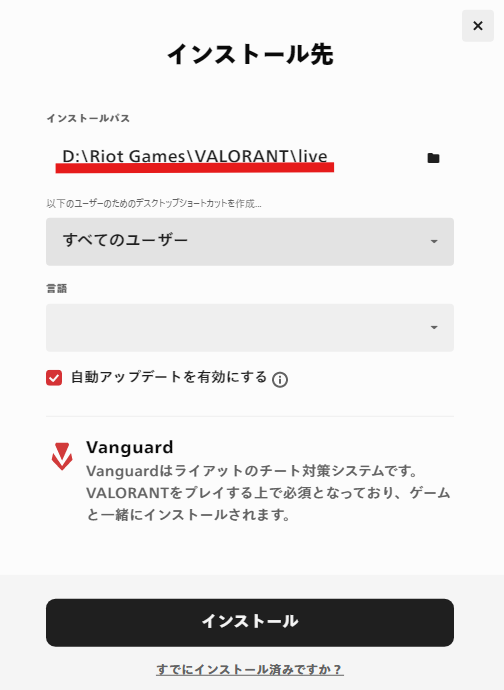
これでインストール先の変更は完了です!
Dドライブ(HDD)にValorantをインストールして大丈夫?
今回DドライブにインストールしてValorantをしてみたところ、特にプレイに問題はありませんでした。
個人的にはマッチ前のロード時間が少し遅いと感じたくらいです。
ただ一般的にHDDはSSDに比べ、書き込み・読み込みが遅いとされているので、プレイに支障を感じる場合はCドライブに戻すことをオススメします。
プレイは問題なかったので、Dドライブにインストールしても大丈夫です!
まとめ
今回はValorantの保存先・インストール先の変更方法を紹介しました。
保存先・インストール先の変更するには、再インストールすることが安全かつ手っ取り早いです!









コメント